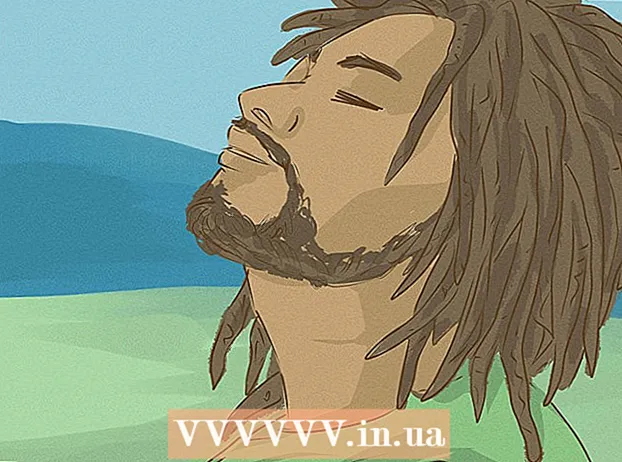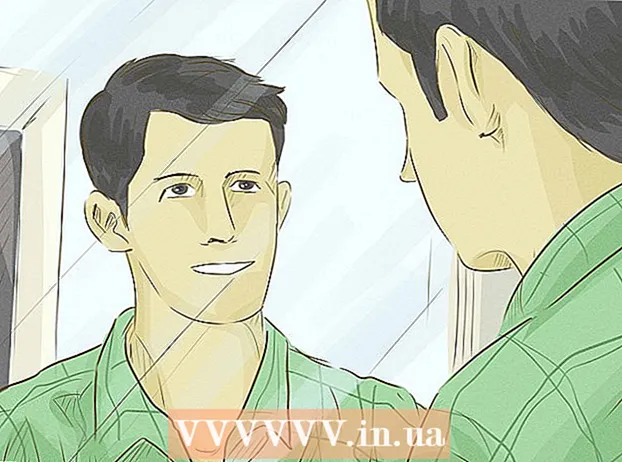Autore:
Laura McKinney
Data Della Creazione:
1 Aprile 2021
Data Di Aggiornamento:
1 Luglio 2024

Contenuto
La verità è che non c'è modo di recuperare i messaggi o le chat di Facebook cancellati: dopo aver eliminato un messaggio, quel contenuto non verrà più visualizzato nella chat dalla tua parte. Sebbene il recupero dei dati tramite Facebook non sia fattibile, questo articolo ti guiderà su come trovare copie dei messaggi di Facebook altrove e su come evitare di perdere messaggi in futuro.
Passi
Metodo 1 di 3: guarda altrove
(Menu) nell'angolo in alto a destra della schermata della pagina Facebook.
- Clic impostazioni (Impostazioni) nell'elenco di selezione.
- Fare clic sulla scheda Notifiche (Notifica).
- Fare clic per espandere la sezione E-mail.
- Trova che è stata digitata la casella "Tutte le notifiche, tranne quelle per cui annulli l'iscrizione" nella sezione "COSA RICEVERAI". firmare ancora. In caso contrario, i tuoi messaggi non sono stati sottoposti a backup su un indirizzo email.

(Menu) nell'angolo in alto a destra della tua pagina Facebook per aprire un menu a discesa.- Per alcuni utenti, questa icona sembra un ingranaggio.
(Menu) nell'angolo in alto a destra della pagina per aprire un elenco di scelte.
- Per alcuni utenti, questa icona sembra un ingranaggio.
Clic impostazioni (Impostazioni) nell'elenco di selezione.

Fare clic sulla scheda Generale (Generale) sul lato sinistro della pagina.
Clicca sul link Scarica le tue informazioni (Carica le tue informazioni) sotto la pagina delle impostazioni generali.

Clicca sul link Deselezionare tutto (Deseleziona tutto) nell'angolo inferiore destro della pagina. Ciò deselezionerà tutte le celle sulla pagina attualmente visualizzata.
Scorri lo schermo verso il basso e seleziona la casella "Messaggi" al centro della pagina. Seleziona la casella "Messaggi" per assicurarti di non scaricare file non necessari.
Trascina la parte superiore dello schermo e fai clic sul pulsante Crea file (Crea file) sul lato destro della pagina per chiedere a Facebook di creare un file di backup.
Apri la posta in arrivo dell'indirizzo email che utilizzi per accedere a Facebook.
Attendi l'email da Facebook. Facebook potrebbe terminare la preparazione del download entro 10 minuti, ma ciò varierà a seconda del numero di conversazioni nella posta in arrivo di Messenger.
Apri l'email scaricata. Dopo aver ricevuto l'email, fare clic per aprire "Il download di Facebook è pronto" (i dati di download di Facebook sono pronti).
- Se utilizzi Gmail con più tag, vedrai questa email nella scheda Sociale (Società).
- Ricordati di controllare la directory Spam (Spam o Rifiuto) se non ricevi email da Facebook entro 10 minuti.
Clicca sul link Scarica le tue informazioni (Scarica le tue informazioni) nel corpo dell'email. Questo ti porterà alla pagina di download su Facebook.
Fare clic sul pulsante Scarica (Download) a destra del file è vicino al centro della pagina.
Inserire la password. Inserisci la password che utilizzi per accedere a Facebook quando richiesto.
Fare clic sul pulsante Invia (Enter) in blu sotto la finestra visualizzata. Questo inizierà a scaricare la cartella ZIP contenente i messaggi sul tuo computer.
- Il tempo di download varia a seconda delle dimensioni del messaggio archiviato.
Estrai la cartella ZIP scaricata. Fare doppio clic per aprire la cartella ZIP, quindi selezionare Estratto (Estrai) nella parte superiore della finestra, fare clic su Estrai tutto (Full unzip) sulla barra degli strumenti e fare clic su Estratto quando richiesto. Al termine dell'estrazione, si aprirà la versione normale (decompressa) della cartella.
- Su un Mac, fai semplicemente doppio clic sulla cartella ZIP per decomprimere e aprire la cartella decompressa.
Vedi le chat di Facebook. Fare doppio clic sulla cartella messaggi (messaggio), apri la cartella con il nome di un altro utente di Facebook che si è unito alla conversazione che desideri visualizzare e fai doppio clic sul file HTML della chat. Questo aprirà il file utilizzando il browser del tuo computer, permettendoti di trascinare e visualizzare i messaggi a piacimento. annuncio pubblicitario
Consigli
- È meglio prendere l'abitudine di eseguire il backup dei dati di Facebook (inclusi i messaggi) dopo un certo periodo di tempo (come ogni mese).
avvertimento
- I messaggi di Facebook eliminati non possono essere recuperati senza una richiesta da parte di un tribunale e, anche in tal caso, i messaggi vengono archiviati sui server di Facebook per soli 90 giorni.